아이패드: SIM 카드 삽입 및 제거 방법
이 튜토리얼을 통해 Apple 아이패드에서 SIM 카드를 액세스하는 방법을 배워보세요.
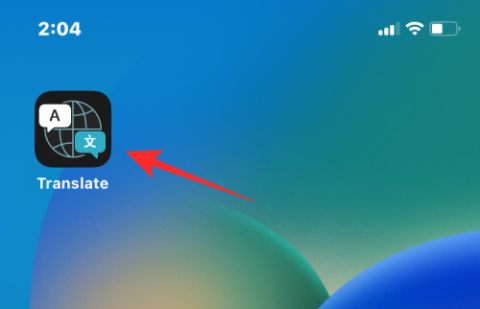
iOS 16은 잠금 화면 , 메시지 , Apple Mail , 포커스 , 피트니스 및 기타 앱 에 새로운 기능을 추가하여 iPhone에 수많은 개선 사항을 제공합니다 . Apple의 모바일 OS에 추가된 또 다른 작은 기능은 사용자가 카메라 또는 iPhone 라이브러리에 저장한 사진을 번역할 수 있는 기능을 제공하는 카메라 번역 기능입니다.
이 게시물에서는 이 번역 카메라 기능이 무엇인지, 그리고 iOS 16의 번역 앱에서 이 기능을 사용할 수 있는 방법에 대해 설명하겠습니다.
iOS 16 카메라 앱의 번역 기능은 무엇인가요?
iOS 16에서 Apple의 번역 앱은 iPhone 카메라를 텍스트에 대어 텍스트를 한 언어에서 다른 언어로 번역할 수 있는 새로운 기능을 제공합니다. 앱에 내장된 카메라를 사용하여 사진을 캡처할 수 있으며 iOS는 기기 내 기계 학습을 사용하여 이미지에서 텍스트 부분을 감지하고 이를 원하는 언어로 번역합니다.
텍스트가 많은 그림을 스캔한 후 번역된 단어를 탭하여 두 언어에서 어떻게 발음되는지 알아볼 수 있습니다. 여기에서 번역을 복사하여 다른 곳에 붙여넣거나 즐겨찾기 목록에 번역을 추가하여 나중에 액세스할 수 있습니다. 번역된 이미지를 다른 사람들과 공유할 수도 있습니다.
번역의 카메라 번역 기능은 도로 표지판, 책의 텍스트, 지도, 건물 등을 읽을 때 유용할 수 있습니다. 텍스트를 변환하려는 언어를 다운로드한 경우 앱은 오프라인에서도 작동합니다.
번역에는 어떤 언어가 지원되나요?
인앱 카메라를 사용할 때 번역 앱을 사용하면 다음 언어 중 두 가지 언어 간에 번역을 수행할 수 있습니다.
위에 나열된 두 언어 중 하나로 텍스트를 번역할 수 있으며 언제든지 번역할 수 있는 언어를 변경할 수 있습니다.
iPhone 카메라를 사용하여 텍스트를 번역하는 방법
iOS 16에서 iPhone 카메라의 텍스트를 번역하려면 번역 앱을 엽니다.
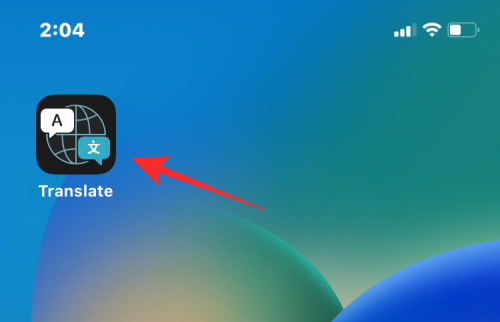
앱이 실행되면 하단의 카메라 탭을 탭하세요.
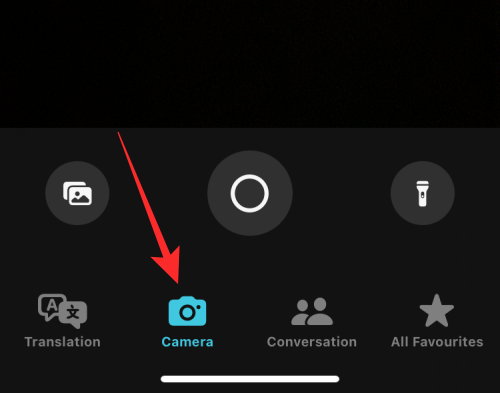
다음 화면에 카메라 뷰파인더가 나타나는 것을 볼 수 있습니다. 상단에서는 텍스트를 번역할 언어를 구성해야 합니다. 스캔할 언어를 알고 있다면 왼쪽 상단에 있는 언어 상자를 탭하세요.
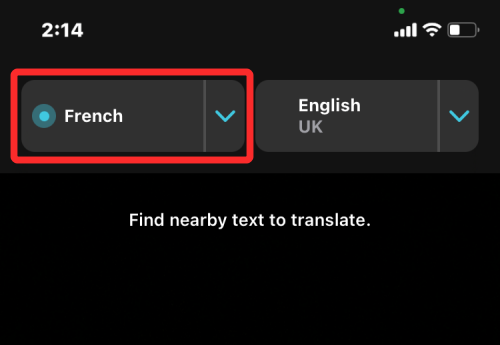
표시되는 더보기 메뉴에서 스캔하려는 텍스트의 원래 언어를 선택하세요.
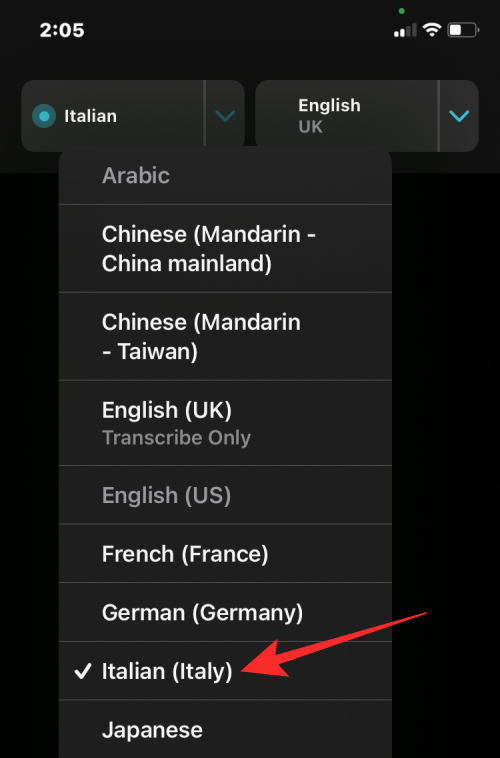
마찬가지로 오른쪽 상단에 있는 언어 상자를 탭하고 원본 텍스트를 번역하려는 언어를 선택하세요.
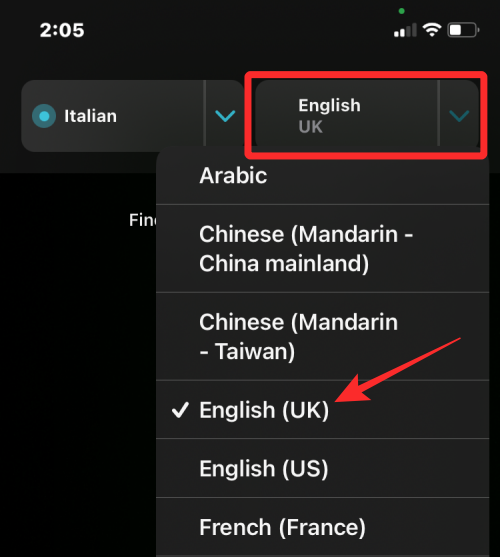
이제 번역하려는 텍스트를 뷰파인더로 가리킵니다. 도로 표지판, 위치 이름, 책 또는 텍스트가 포함된 모든 것이 될 수 있습니다. 스캔하려는 모든 텍스트가 뷰파인더 내부에 보이는지 확인하십시오. 위치를 올바르게 지정했으면 뷰파인더 아래에 있는 원형 버튼을 탭하세요 .
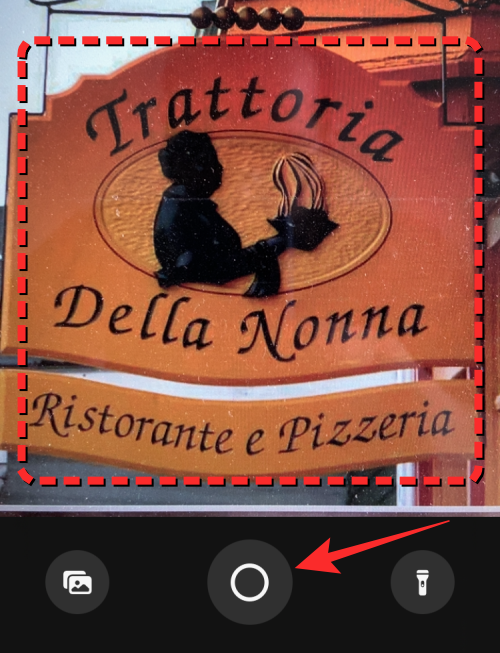
iPhone 라이브러리에 저장된 사진의 텍스트를 번역하려면 왼쪽 하단에 있는 이미지 아이콘을 탭하세요.
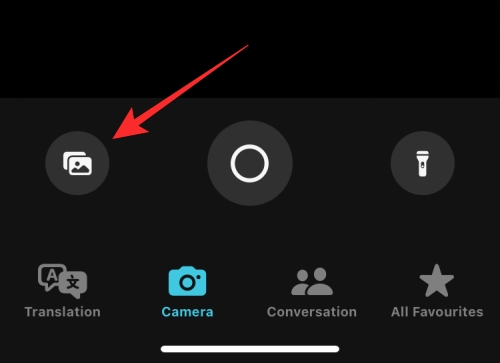
iOS가 캡처한 사진에서 언어를 감지할 수 있는 경우 해당 번역은 원본 텍스트가 보이는 곳에 오버레이로 표시됩니다.
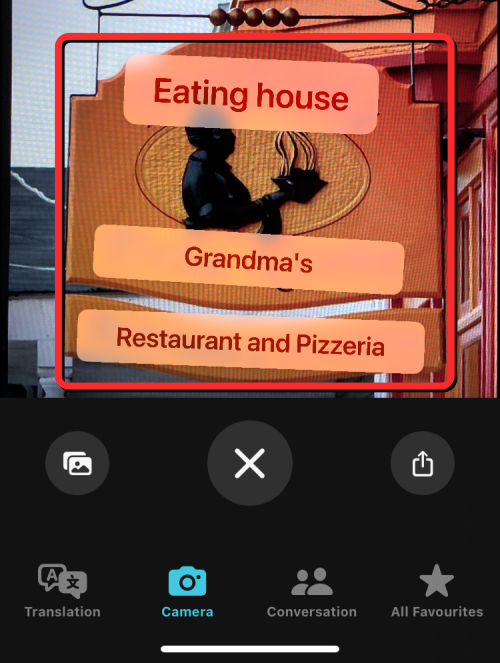
번역된 텍스트를 탭하면 추가 옵션을 얻을 수 있습니다.
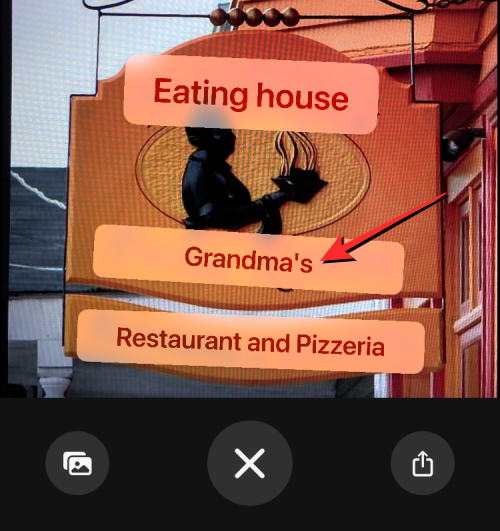
더보기 메뉴에는 원본 및 번역된 텍스트가 해당 언어와 함께 표시됩니다.
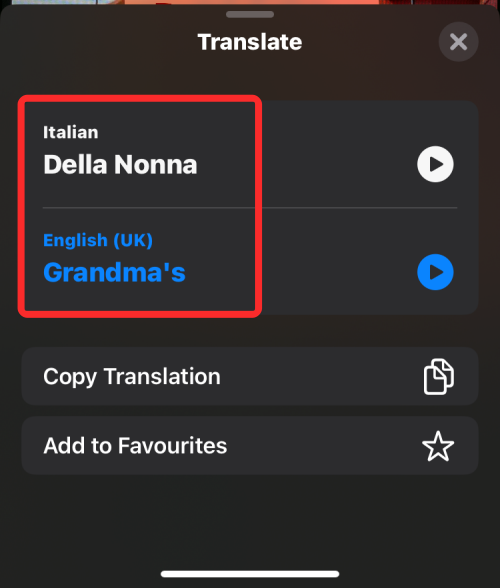
재생 아이콘을 탭하면 두 사람의 발음을 모두 들을 수 있습니다.
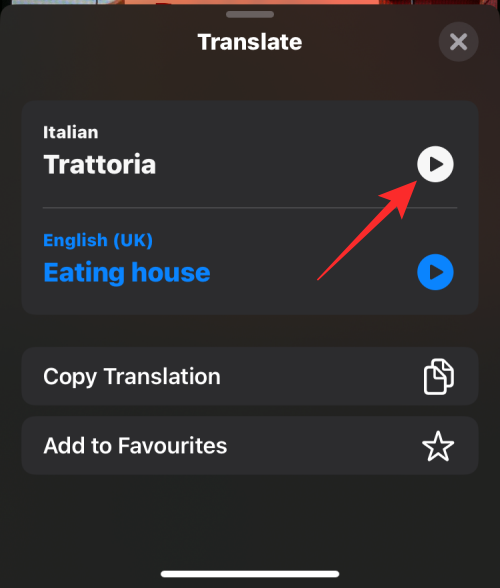
번역을 클립보드에 복사하려면 번역 복사를 탭하세요 .
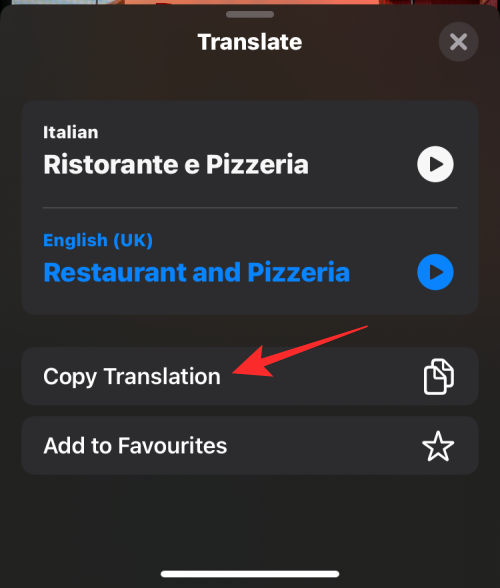
번역 앱 내 즐겨찾기에 번역을 추가하려면 즐겨찾기에 추가를 탭하세요 .
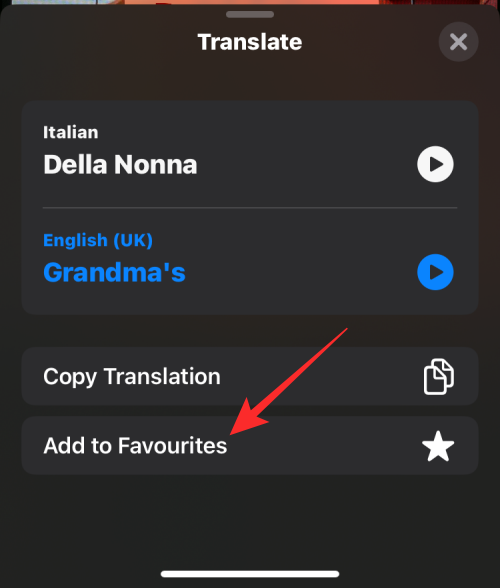
공유 아이콘 을 탭하여 번역된 이미지의 사본을 다른 사람과 공유할 수도 있습니다 .
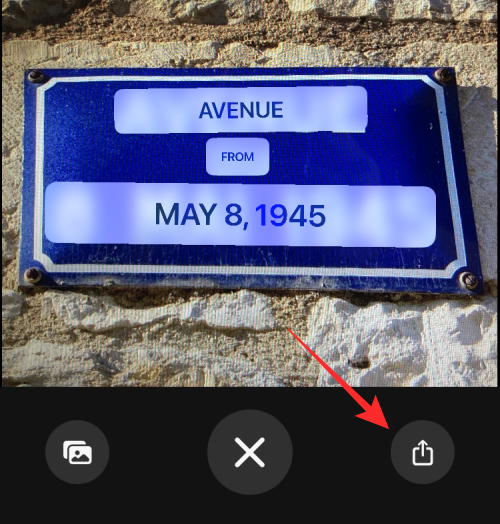
새 텍스트를 스캔하려면 하단의 'x' 아이콘을 탭하면 이전에 스캔한 이미지가 뷰파인더에서 제거되어 카메라 앞에 있는 내용이 표시됩니다.
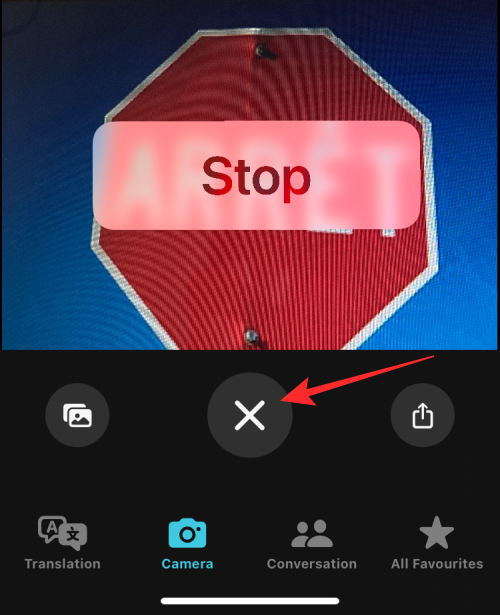
이것이 iOS 16에서 iPhone 카메라를 사용하여 텍스트를 번역하는 방법에 대해 알아야 할 전부입니다.
이 튜토리얼을 통해 Apple 아이패드에서 SIM 카드를 액세스하는 방법을 배워보세요.
이 포스트에서는 애플 아이폰에서 지도 내비게이션 및 GPS 기능이 제대로 작동하지 않는 문제를 해결하는 방법을 다룹니다.
App Store 및 iTunes에서 계정이 비활성화되었을 때 어떻게 해야 할까요? 이 글에서는 5가지 효과적인 해결 방법과 예방 팁을 제공합니다.
iPhone 또는 iPad에서 카메라 앱이 사라졌나요? 누락된 카메라 아이콘을 복구하는 5가지 실용적인 해결 방법을 확인하세요. 스크린 타임 설정, 홈 화면 검색, 폴더 확인 등 다양한 방법을 소개합니다.
비밀번호를 잊어버렸을 때 Notes를 잠금 해제하고 싶으십니까? Mac과 iPhone에서 빠르고 효과적으로 이 작업을 수행하는 방법은 다음과 같습니다.
Mac에서 "iTunes가 서버의 ID를 확인할 수 없습니다" 오류가 발생합니까? 이 글은 문제 해결을 위한 유용한 팁을 제공하여 귀하의 iTunes 사용을 도와줄 것입니다.
iPhone에서 사진처럼 완벽한 인물 사진을 만들기 위해 배경을 흐리게 하는 방법이 궁금하신가요? 다양한 팁과 기법으로 훌륭한 인물 사진을 쉽게 촬영할 수 있습니다.
iOS 날씨 앱은 iOS 16 출시와 함께 대대적인 개편을 거쳤습니다. 배터리 소모 문제의 해결책을 제공합니다.
Apple iPhone 또는 iPad에서 Twitter 계정을 추가 및 삭제하는 방법을 보여주는 자습서입니다.
이 튜토리얼에서는 Apple iPad를 프로젝터에 연결하기 위한 다양한 최상의 옵션을 보여줍니다.







